
Агуулгын хүснэгт:
- Зохиолч Lynn Donovan [email protected].
- Public 2023-12-15 23:50.
- Хамгийн сүүлд өөрчлөгдсөн 2025-01-22 17:33.
Хэрхэн хийхийг сур хэвлэх дээр дугтуйнууд -аас Windows.
Microsoft Word ашиглан дугтуйг хэрхэн хэвлэх вэ?
- Microsoft Word дээр Mailings дээр дараад товшино уу Дугтуйнууд .
- Дахь Дугтуйнууд болон шошго цонх , гэж бичнэ үү хаяг Хүргэлтийн хэсэгт хаяг талбарт ороод буцаах гэж бичнэ үү хаяг Буцахдаа хаяг талбар.
- Урьдчилан харах дээр дарна уу.
Цаашилбал, би дугтуйнд хэрхэн хэвлэх вэ?
Дугтуй хэвлэх
- Захидал > Дугтуй руу орж, хүргэх болон буцах хаягийг оруулна уу.
- Хоосон дугтуйг тэжээлийн хайрцаг дахь диаграммын дагуу хэвлэгчийн тавиурт хийнэ.
- Хэвлэхийг сонгоно уу?
Хоёрдугаарт, та гэртээ дугтуйн дээр хэвлэж чадах уу? Түүнээс хойш дугтуйнууд атираат цаас, тэд стандарт цааснаас илүү зузаан. Шалгах руу чинийх эсэхийг хараарай хэвлэх жолооч байна дугтуй үүнийг тохируулах болно зөвшөөрөх руу дугтуй хэвлэгчээр дамжуулан илүү хялбар аялах.
Түүнчлэн, би Excel-ээс дугтуйнд хаягийг хэрхэн хэвлэх вэ?
Excel дэх өгөгдлөөс Word ашиглан дугтуйг хэрхэн хэвлэх вэ
- Word програмын "Захидал" таб дээрх "Дугтуй" дээр дарна уу.
- "Сонголтууд" дээр дарж, EnvelopeOptions таб дээр дугтуйны хэмжээг тохируулна уу.
- Дугтуйны загвар үүсгэхийн тулд "Баримт бичигт нэмэх" дээр дарна уу.
- Дугтуйнууд дээр хаягууд хэрхэн харагдахыг тохируулахын тулд "Хаяг блок" дээр дарна уу.
Дугтуйны хэмжээ хэд вэ?
А- Дугтуйны хэмжээ (инч): A2 Дугтуйнууд - 4 3/8 x 5 3/4. A6 Дугтуйнууд - 4 3/4 x 6 1/2. A7 Дугтуйнууд - 5 1/4 x 71/4. А8 Дугтуйнууд - 5 1/2 x 8 1/8.
Зөвлөмж болгож буй:
Би BT Smart Hub дээрх IP хаягийг хэрхэн өөрчлөх вэ?

Та өөрийн Hub-н IP болон DHCP тохиргоог харж, өөрчлөх боломжтой (хэрэв та анхдагч тохиргоо руу буцах шаардлагатай бол хуудасны баруун дээд буланд "Өгөгдмөл рүү дахин тохируулах" товчлуур байна). Өгөгдмөл IP хаяг нь 192.168.1. 1.254 гэхдээ та үүнийг эндээс өөрчилж болно. Та Hub-ийн DHCP серверийг асааж, унтрааж болно
Би Windows Server 2016 дээр өөрийн IP хаягийг хэрхэн олох вэ?

[Серверийн менежер]-г ажиллуулаад зүүн талын самбараас [Local Server]-г сонгоод баруун талын самбар дээрх [Ethernet] хэсгийг дарна уу. [Ethernet] дүрс дээр хулганы баруун товчийг дараад [Properties]-ийг нээнэ үү. [Internet Protocol Version 4]-ийг сонгоод [Properties] товчийг дарна уу. Дотоод сүлжээндээ статик IP хаяг, гарц болон бусад зүйлийг тохируулна уу
Дамжуулах хаягийг авахын тулд дугтуйнд юу бичих вэ?
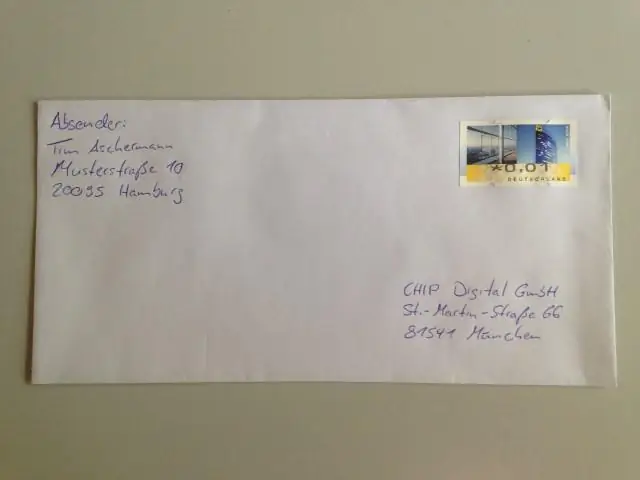
Юуны өмнө та дугтуй дээрх хаягийг хар өнгийн тэмдэглэгээ ашиглан зурж, дараа нь шинэ хаягийг жижиг үсгээр бичнэ үү. Дараа нь дугтуйн дээр "Зөөх эсвэл урагшлуулах" гэж бичээд шуудангийн хайрцгандаа хийж эсвэл шуудангийн газар руу буулгана уу
Аль принтер зөвхөн тэмдэгт, тэмдэгт хэвлэх ба график хэвлэх боломжгүй вэ?

Daisy дугуйт принтер нь зөвхөн тэмдэгт, тэмдэгтийг хэвлэх ба график хэвлэх боломжгүй
Би Brother принтер дээр сүүлчийн хэвлэх ажлаа хэрхэн дахин хэвлэх вэ?

PrinterFunction дотроос "Ажлын түр хадгалах"-ыг сонгоно уу. JobSpooling-д "Дахин хэвлэх ашиглах" гэсэн нүдийг чагтална уу. Сүүлийн хэвлэх ажлыг дахин хэвлэх. (Зөвхөн Windows хэрэглэгчдэд зориулагдсан) Нарийвчилсан таб, дараа нь Бусад хэвлэх сонголт дээр дарна уу. "Хэрэглэгчийн дахин хэвлэх" гэснийг сонгоод "Дахин хэвлэхийг ашиглах" нүдийг чагтална уу. OK дарна уу. Баримт бичгийг ердийнхөөрөө хэвлэ
